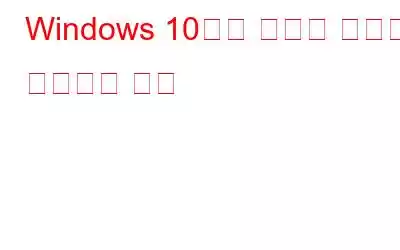오늘날의 디지털 중심 세상에서 기술을 사용하는 것은 거부할 수 없는 일이 되었습니다. 업무, 엔터테인먼트, 일상 업무 수행 등 우리는 항상 장치와 장치에 붙어 있습니다.
PC 공유에 있어서 Windows 10은 이 프로세스를 전체적으로 만들어줍니다. 훨씬 쉬워졌습니다. 동일한 장치에서 여러 계정을 만들 수 있습니다. 여러 사용자 계정을 만들면 동료 직원, 부모, 형제자매, 엿보는 이웃 등 다른 사람과 기기를 쉽게 공유할 수 있습니다. 각 사용자에 대해 별도의 계정을 생성하면 각 개인은 자신의 저장 공간, 데스크톱, 앱 및 기타 설정을 갖게 됩니다.
이미지 출처: Top Password
여러 직원이 하나의 장치를 사용하는 대부분의 직장을 보셨을 것입니다. 다른 사람이 귀하의 장치를 공유하면 저장된 파일에 쉽게 액세스할 수 있으며 귀하가 없는 동안 실수로 데이터를 삭제할 수도 있습니다. 악몽처럼 들리지 않나요? 이 게시물에서는 데이터와 개인정보를 그대로 유지하기 위해 Windows 10에서 사용자 계정을 전환하는 방법에 대해 설명하겠습니다.
Windows 10에서 여러 사용자 계정을 만드는 방법
As 관리자라면 Windows 10 PC에 두 번째 사용자 계정을 추가할 수 있습니다. 별도의 사용자 프로필을 생성하면 각 개인은 자신의 계정을 조정하고 직장을 원하는 대로 개인화할 수 있습니다. Windows 10에 두 번째 사용자 계정을 추가하려면 다음 단계를 따르세요.
Windows 10 PC에서 제어판 앱을 실행하세요.
“사용자 계정”을 탭하세요. "다른 계정 관리"를 선택하세요.
하단에 있는 "PC 설정에서 새 사용자 추가" 옵션을 누르세요.
다음 단계를 따르세요. 새 계정을 구성하기 위한 화면 지침입니다. 그게 전부입니다!
또한 읽어 보세요: Windows 10에서 여러 사용자 계정을 추가 및 제거하는 방법
Windows 10에서 사용자 계정을 전환하는 방법
기기에 새로운 사용자 계정이 추가되었습니까? 엄청난! Windows 10에서 사용자 계정을 전환하는 방법이 궁금합니다. 서로 다른 사용자 프로필 간에 전환하는 방법이 여러 가지 있다는 사실을 알면 놀랄 것입니다. 따라서 Windows 10 장치에 여러 사용자 계정이 있는 경우 아래 나열된 방법을 사용하여 계정 간에 전환할 수 있습니다.
또한 읽어 보세요: 'Accountsd가 로그인 키체인을 사용하고 싶어하는 문제를 해결하는 방법 ' 알림
#1 로그인 화면을 통해
잠금 화면 또는 로그인 화면은 기기를 켤 때 가장 먼저 표시되는 화면입니다. 장치. 에 의해 기본적으로 Windows 10에는 최근 로그인한 계정의 사용자 ID가 표시됩니다. 화면 왼쪽 하단에 기기에 존재하는 사용자 계정 목록이 표시됩니다.
이미지 출처: Addictive Tips
Windows 10에서 사용자 계정을 전환하려면 사용자 이름을 탭하고 자격 증명을 입력하여 계정에 로그인하세요.
#2 시작 메뉴 사용
다른 방법 간에 전환하는 또 다른 방법 사용자 프로필은 시작 메뉴를 사용합니다. 수행해야 할 작업은 다음과 같습니다.
Windows 아이콘을 탭한 다음 상단에 있는 사용자 계정 아이콘을 선택하세요. 현재 사용자 프로필을 마우스 오른쪽 버튼으로 탭하면 상황에 맞는 메뉴에 다른 사용자 프로필도 포함된 옵션 목록이 표시됩니다.
이미지 출처: Digital Citizen
전환해야 하는 사용자 계정을 탭하고 로그인 세부 정보를 입력하면 끝입니다.
또한 읽어 보세요: Windows 10에서 사용자 이름을 변경하는 방법: 4 빠른 방법
#3 키보드 단축키
예, 맞습니다. 키보드 단축키를 사용하여 사용자 계정 간에 빠르게 전환할 수도 있습니다. 잠금 화면을 보려면 Control + Alt + Delete 키 조합을 누르세요.
Windows에서 잠금 화면으로 리디렉션되면 '사용자 전환' 옵션을 탭할 수 있습니다.
목록에서 사용자 계정을 선택하고 로그인 정보를 입력하여 계정에 로그인하세요.
#4 Alt+ F4 사용
Windows에서 사용자 계정을 전환하는 다른 방법은 Alt + F4 키보드 단축키를 사용하는 것입니다. Alt + F4 단축키를 누르면 화면에 "종료" 프롬프트가 표시됩니다. 드롭다운 목록을 누른 다음 "사용자 전환" 옵션을 선택하세요.
"사용자 전환" 옵션을 누르자마자 로그인 화면으로 리디렉션됩니다. 사용자 계정을 선택하고 비밀번호를 입력하여 계정에 로그인하세요.
자주 묻는 질문-
Q.1. 다른 사용자로 로그인하려면 어떻게 해야 하나요?
다른 사용자로 로그인하려면 작업 표시줄에 있는 Windows 아이콘을 누르고 프로필 아이콘을 마우스 오른쪽 버튼으로 클릭한 후 사용자 계정을 선택하세요. , 다른 사용자로 로그인하라는 메시지가 표시되면 로그인 세부정보를 입력하세요.
Q.2. Windows 10에서 사용자를 전환할 수 없는 이유는 무엇인가요?
Windows 10에서 사용자를 전환할 수 없나요? 음, 기기에 계정(관리자)이 하나만 있는 경우 로그인 화면에 "사용자 전환" 옵션이 표시되지 않을 수 있습니다. 따라서 먼저 Windows 10 PC에 새 사용자 계정을 추가한 다음 Windows 10에서 사용자 계정을 전환하려면 위에 나열된 방법 중 하나를 시도해 보십시오.
또한 읽어 보세요: Windows 10에서 새 사용자 계정을 추가할 수 없습니까? 해결 방법은 다음과 같습니다!
그럼 여러분, Windows 10에서 서로 다른 사용자 프로필 간에 전환할 때 일반적으로 어떤 방법을 선호하시나요? 댓글 섹션에서 여러분의 생각을 자유롭게 공유해 주세요. 소셜 미디어에서 우리를 팔로우하세요 – .
읽기: 0